TTEP.CN > 故障 >
Win10怎么开启administrator管理员账户教程 Win10如何启用内置管
Win10怎么开启administrator管理员账户教程 Win10如何启用内置管理员账户 我们在使用电脑的时候,总是会遇到很多的电脑难题。当我们在遇到了Win10如何开启Administrator管理员帐户的时候,那么我们应该怎么操作呢?今天就一起来跟随TTEP的小编看看怎么解决的吧。
方法步骤:
1、首先第一步我们需要做的就是进入到电脑的系统桌面上,然后这样键盘上的组合快捷键Win+s这样的一个组合同时按下,就可以打开电脑中的搜索页面了,在这个搜素页面的输入框中我们可以写入cmd这样的一条指令,然后在弹出的页面中对命令提示符进行右键点击,接着在弹出的选项中选择管理员权限运行即可。
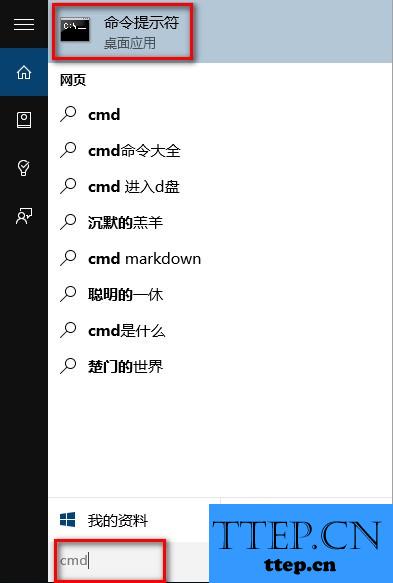
2、这一步我们就要在命令提示符的输入框中写入net user administrator /active:yes,之后进行回车确定,这样的一条指令就可以打开电脑中的Administrator帐户。
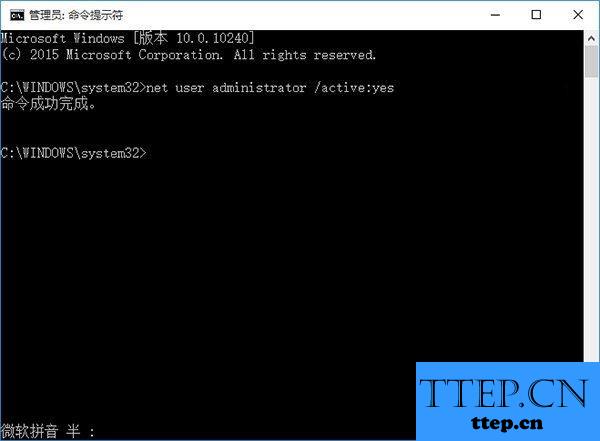
3、接着我们就要在开始菜单中打开账户的头像,这样我们就可以对Administrator帐户进行选择了。
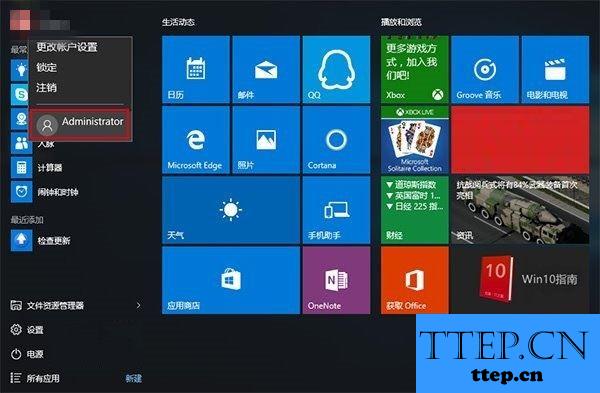
4、现在我们就可以对Administrator帐户进行点击打开了,点击以后就会自动的进入到电脑的登录页面中了,然后我们可以直接进行登录操作。
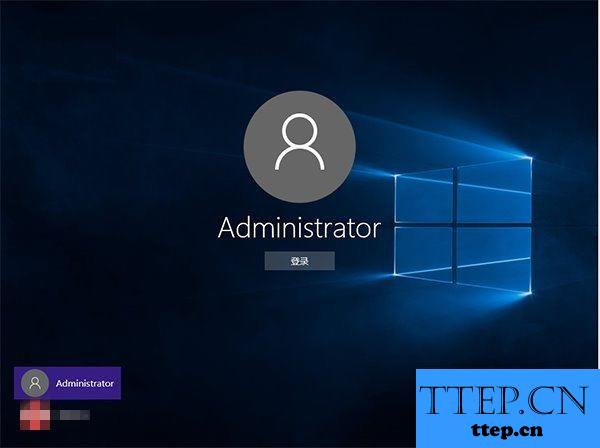
5、在登录的时候由于是第一次会需要一点时间,当我们在用到Administrator帐户的时候,是可以进行最高权限操作使用的。

6、最后当我们不想使用Administrator帐户的时候,也是可以关掉的,具体怎么关,那么我们操作的方法是和上面一样主要写入net user administrator /active:no这样的一条命令然后进行确定就行了。
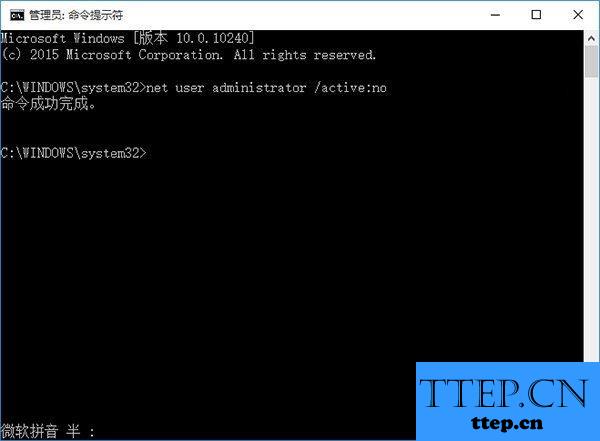
方法步骤:
1、首先第一步我们需要做的就是进入到电脑的系统桌面上,然后这样键盘上的组合快捷键Win+s这样的一个组合同时按下,就可以打开电脑中的搜索页面了,在这个搜素页面的输入框中我们可以写入cmd这样的一条指令,然后在弹出的页面中对命令提示符进行右键点击,接着在弹出的选项中选择管理员权限运行即可。
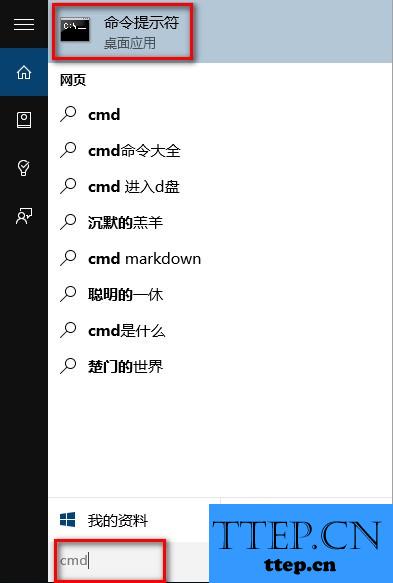
2、这一步我们就要在命令提示符的输入框中写入net user administrator /active:yes,之后进行回车确定,这样的一条指令就可以打开电脑中的Administrator帐户。
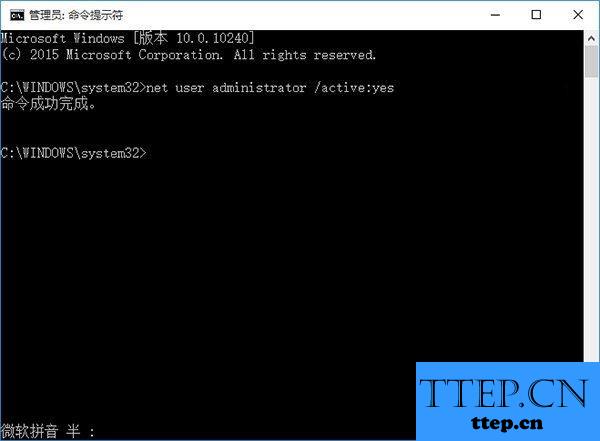
3、接着我们就要在开始菜单中打开账户的头像,这样我们就可以对Administrator帐户进行选择了。
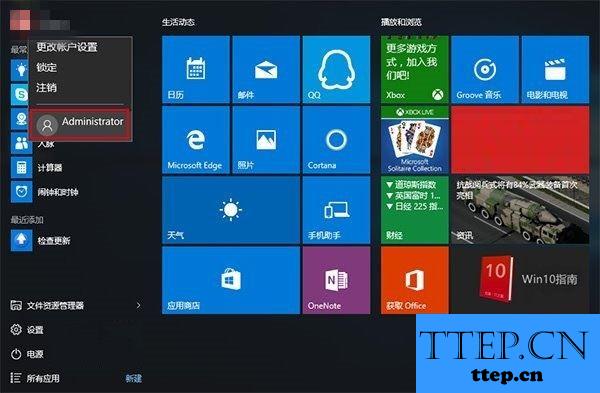
4、现在我们就可以对Administrator帐户进行点击打开了,点击以后就会自动的进入到电脑的登录页面中了,然后我们可以直接进行登录操作。
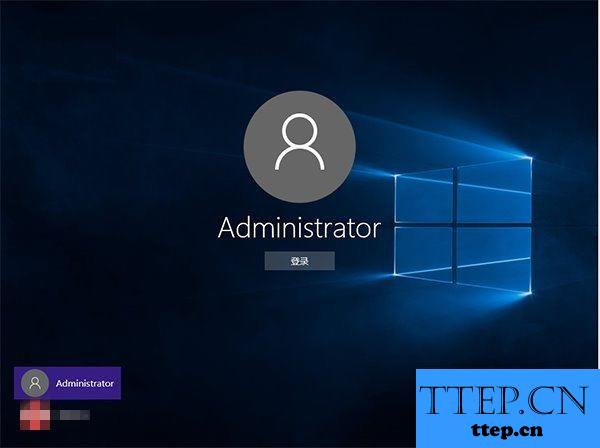
5、在登录的时候由于是第一次会需要一点时间,当我们在用到Administrator帐户的时候,是可以进行最高权限操作使用的。

6、最后当我们不想使用Administrator帐户的时候,也是可以关掉的,具体怎么关,那么我们操作的方法是和上面一样主要写入net user administrator /active:no这样的一条命令然后进行确定就行了。
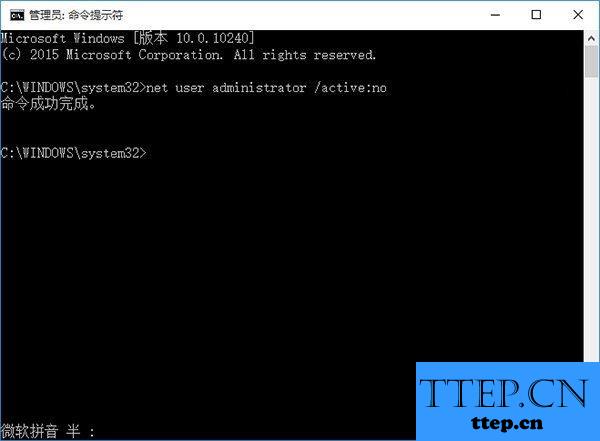
- 上一篇:Win10系统如何提高显卡性能技巧 Win10电脑显卡性能的提升设置优
- 下一篇:没有了
- 最近发表
- 赞助商链接
